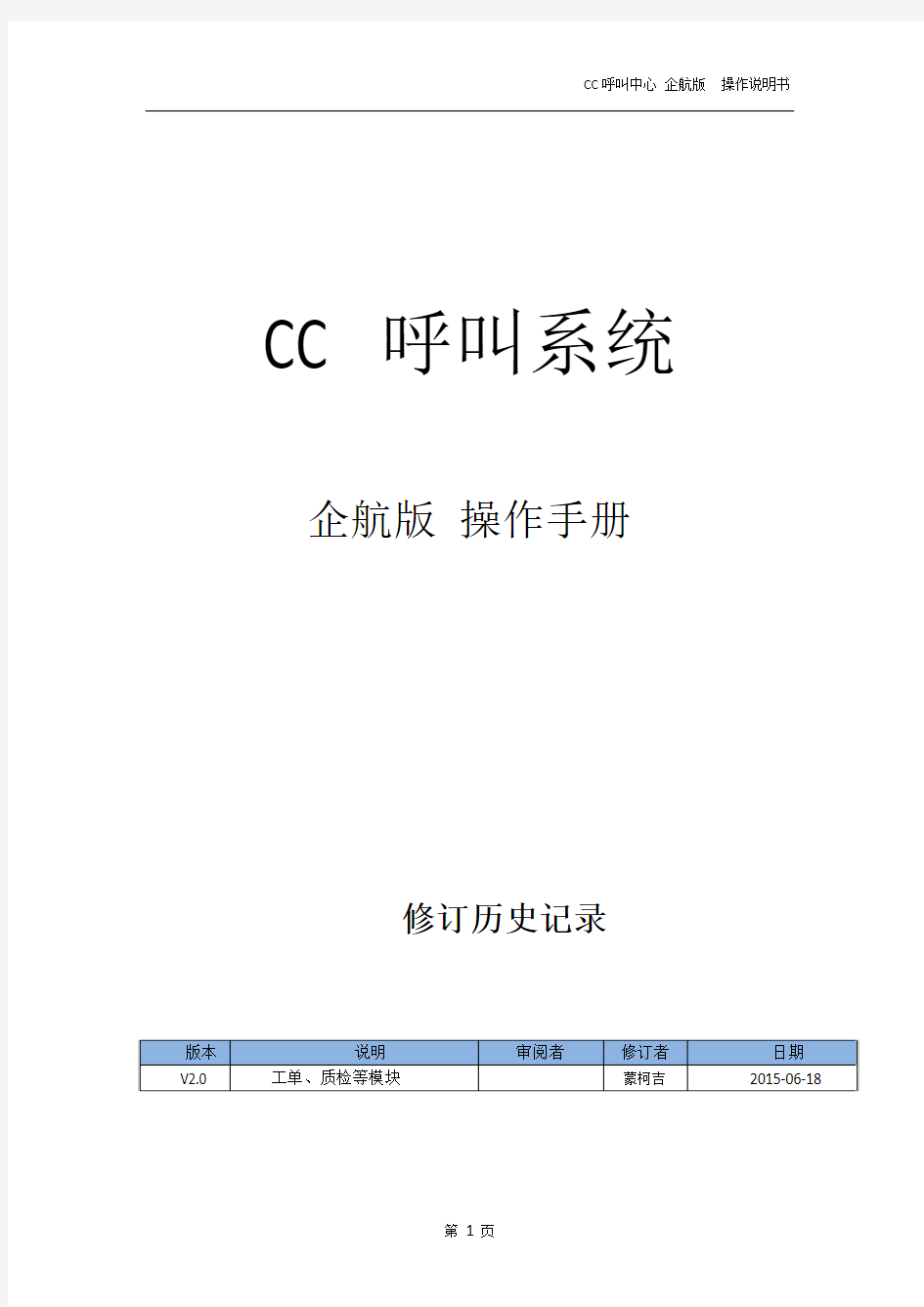
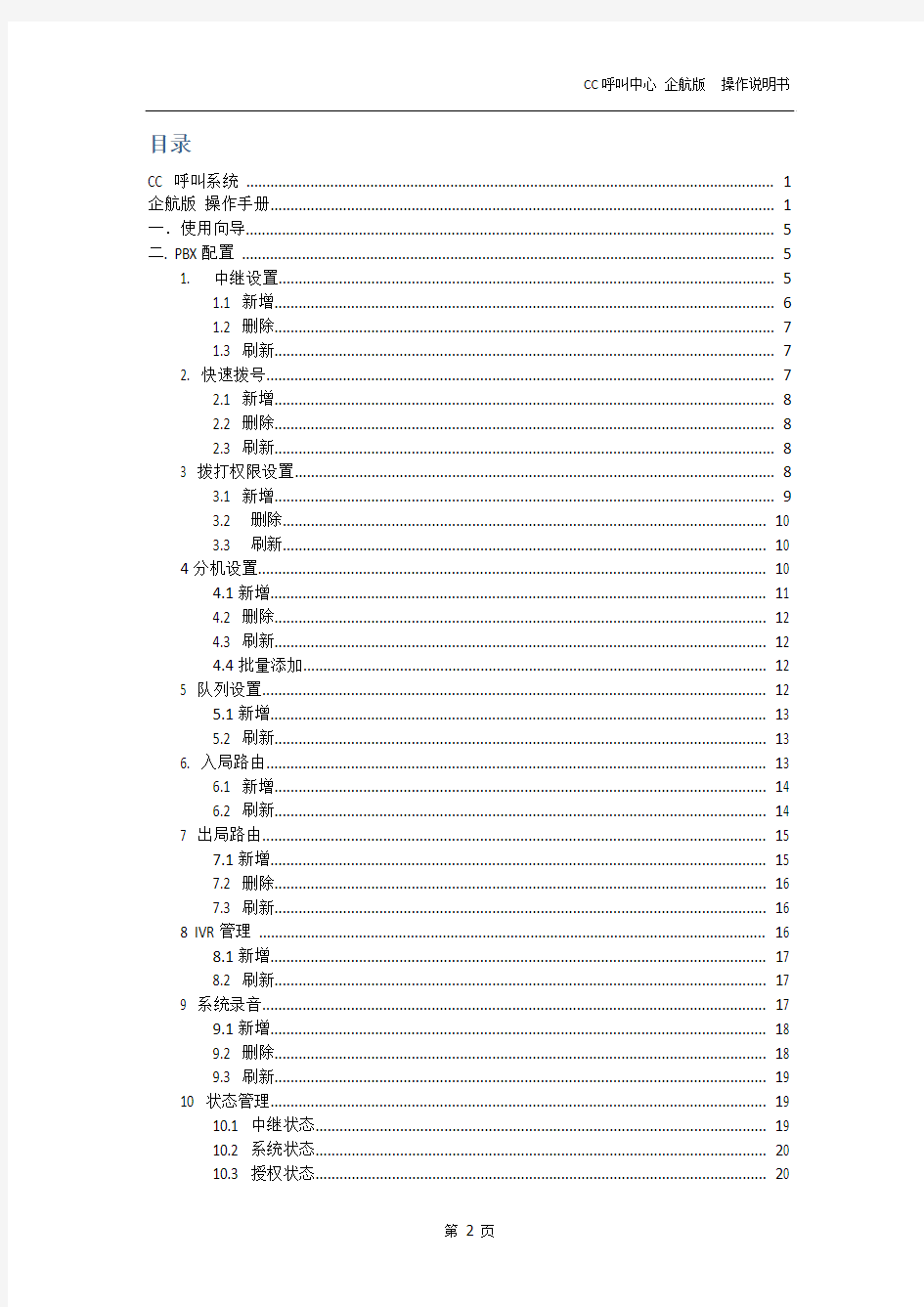
CC 呼叫系统企航版操作手册
修订历史记录
目录
CC 呼叫系统 (1)
企航版操作手册 (1)
一.使用向导 (5)
二. PBX配置 (5)
1. 中继设置 (5)
1.1 新增 (6)
1.2 删除 (7)
1.3 刷新 (7)
2. 快速拨号 (7)
2.1 新增 (8)
2.2 删除 (8)
2.3 刷新 (8)
3 拨打权限设置 (8)
3.1 新增 (9)
3.2 删除 (10)
3.3 刷新 (10)
4分机设置 (10)
4.1新增 (11)
4.2 删除 (12)
4.3 刷新 (12)
4.4批量添加 (12)
5 队列设置 (12)
5.1新增 (13)
5.2 刷新 (13)
6. 入局路由 (13)
6.1 新增 (14)
6.2 刷新 (14)
7 出局路由 (15)
7.1新增 (15)
7.2 删除 (16)
7.3 刷新 (16)
8 IVR管理 (16)
8.1新增 (17)
8.2 刷新 (17)
9 系统录音 (17)
9.1新增 (18)
9.2 删除 (18)
9.3 刷新 (19)
10 状态管理 (19)
10.1 中继状态 (19)
10.2 系统状态 (20)
10.3 授权状态 (20)
11 语音会议 (20)
11.1 新增 (21)
11.2 刷新 (22)
12 时间小组 (22)
12.1 新增 (22)
12.2 删除 (23)
12.3 刷新 (23)
13 时间条件设置 (23)
13.1 新增 (24)
13.2 删除 (25)
13.3 刷新 (25)
三. 话务管理 (25)
1 当前通话 (25)
2 通话记录 (26)
3.1 导出记录 (27)
3.2 刷新 (27)
3.3 导出录音 (27)
3.4质检 (27)
3未接来电 (28)
4.1 查询 (29)
4.2 刷新 (29)
4转移设置 (29)
5.1 刷新 (30)
5服务质检 (30)
6座席管理 (31)
7 接听排名报表 (31)
8话务排名报表 (31)
9座席话务报表 (32)
四. 话务管理 (32)
1. 客户列表 (32)
1.1 新增 (33)
1.2 删除 (34)
1.3 查询 (34)
1.4 刷新 (34)
1.5 导出 (34)
1.6 资料转移 (35)
2. 跟进记录 (35)
2.1 删除 (36)
2.2 查询 (36)
2.3 刷新 (36)
2.4 导出 (36)
3. 资料管理 (37)
3.1 备份 (37)
3.2 模板下载 (37)
3.3 客户资料导入 (38)
4. 资料转移 (38)
5. 预约登记 (38)
5.1 删除 (39)
5.2 查询 (39)
5.3 刷新 (39)
5.4 导出 (39)
五. 外呼管理 (40)
1. 新建任务 (40)
2. 号码导入 (41)
3. 任务状态 (41)
3.1 删除 (43)
3.2 查询 (43)
3.3 刷新 (44)
4. 任务列表 (44)
4.1 删除 (44)
4.2 查询 (44)
4.3 刷新 (45)
5. 点击任务 (45)
5.1 删除 (45)
5.2 查询 (46)
5.3 刷新 (46)
六.组织机构 (46)
1. 角色管理 (46)
1.1 新增 (47)
1.2 刷新 (48)
2. 用户管理 (48)
2.1 新增 (49)
2.2 刷新 (49)
3. 部门管理 (50)
3.1 新增 (50)
3.2 刷新 (51)
七. 系统配置 (51)
1 质检配置 (51)
1.1新增 (51)
1.2刷新 (52)
2工单配置 (52)
1.1新增 (52)
1.2刷新 (53)
3 重启服务 (53)
4 弹屏设置 (53)
4 跟进状态配置 (54)
3.1 新增 (54)
3.2 刷新 (54)
4 客户字段配置 (55)
4.1 新增 (55)
4.2 刷新 (55)
5 绑定分机 (56)
6 密码修改 (56)
八. 工具栏(顶部) (56)
1 分机示忙 (56)
2通话保持 (57)
3通话转移 (57)
4语音信箱 (57)
5座席监控 (57)
6 三方通话 (58)
7语音会议 (58)
8 注销系统 (58)
九. 按键说明 (59)
十. 系统流程图 (60)
一.使用向导
设置向导,可查看PBX配置的详细步骤。
获取机器码,机器码是您进行系统授权,购买应用的凭证。
操作手册,可下载查看对系统的操作。
应用商城,连接到我们的企呼商城。
二. PBX配置
点击【PBX配置】菜单,可对快速拨号、队列设置、分机设置、中继设置、入局路由、出局路由、IVR管理、系统录音、状态管理、语音会议、时间小组、时间条件设置、拨打权限设置进行相关操作。(注:分机设置、队列设置、中继设置、入局路由、出局路由、IVR管理、语音会议这7个分别编辑成功后,都需要点击页面中的“更新配置”)。
1.中继设置
点击【中继设置】按钮,会出现如下图的界面。
{主菜单}
点击【中继设置】按钮,图片下面会出现如下界面,可以“新增”、“删除”、“刷新”、“更新配置”操作。
1.1 新增
点击【新增】按钮,弹出一个如下图的“添加对话框”。其中【选择中继类型】,我们通常选择为【注册中继】,然后,填入相关的信息,点击保存即可。
注解:1:*为必填项;
2:保存后的信息,在如下图的页面显示相关信息。
3:“操作”里面的【编辑】、【删除】按钮,我们可以对对应的数据进行相关修改、删除操作。
4:必须点击【更新配置】按钮。
1.2 删除
●点击【删除】按钮,删除页面的相关数据。
1.3 刷新
●点击【刷新】按钮,会对当前页面进行重新加载。
2. 快速拨号
●点击【快速拨号】按钮,会出现如下图的界面。
{主菜单}
点击【快速拨号】按钮,图片下面会出现如下界面,可以“新增”、“删除”、“刷新”操作。
2.1 新增
点击【新增】按钮,弹出一个如下图的“添加快速拨号”界面,此框是添加短号,添加成功后,可直接拨打短号,拨打短号前请加“*”完成后。添加完此页信息保存即可。
注解:1:不同的短号,添加相同的手机号码。
2.2 删除
●点击【删除】按钮,将删除添加的此条信息。
2.3 刷新
点击【刷新】按钮,会对当前页面进行重新加载。
3 拨打权限设置
●点击【拨打权限设置】按钮,会出现如下图的界面。
{主菜单}
点击【拨打权限设置】按钮,图片下面会出现如下界面,可以“新增”、“刷新”操作。
功能操作如下:
1:点击【设置号码】按钮,将弹出如下图的页面,具体操作如下。
3.1 新增
点击【新增】按钮,弹出一个如下图的“添加拨打权限设置”对话框。
字段注解:
号码前缀:只需要填入拨打号码的第一位,范围(0-9);
外呼设置:权限包括了,允许、限制,可自由选择;
呼叫类型:权限包括了,呼出、呼入、分机互打,可自由选择;
备注:可任意填写。
3.2 删除
点击【删除】按钮,将删除添加的此条信息。
3.3 刷新
点击【刷新】按钮,会对当前页面进行重新加载。
4分机设置
点击【分机设置】按钮,会出现如下图的界面。
{主菜单}
点击【分机设置】按钮,图片下面会出现如下界面,可以“新增”、“删除”、“刷新”、“批量添加”、“更新配置”操作。
功能操作如下:
1:点击【编辑】按钮,将弹出如下图的“编辑对话框”界面,填写完信息后,点击保存即可。
注:必须要绑定分机,才能拨打电话。
4.1新增
点击【新增】按钮,弹出一个如下图的“添加对话框”。此框是添加单个分机的设置添加完成后,点击保存即可。
4.2 删除
●点击【删除】按钮,删除页面的相关数据。
4.3 刷新
●点击【刷新】按钮,会对当前页面进行重新加载。
4.4批量添加
●点击【批量添加】按钮,弹出一个如下图的“添加对话框”。此框是添加多个分机的设
置,添加完成后,点击保存即可。
注解:1:批量添加时,密码是动态生成的,新增是手动输入。
5 队列设置
●点击【队列设置】按钮,会出现如下图的界面。
{主菜单}
点击【队列设置】按钮,图片下面会出现如下界面,可以“新增”、“刷新”、“更新配置”操作。
5.1新增
●点击【新增】按钮,弹出一个如下图的“添加对话框”。此页面是添加队列,然后把分
机分派给这个队列,添加完成后,点击保存即可。
5.2 刷新
●点击【刷新】按钮,会对当前页面进行重新加载。
6. 入局路由
●点击【入局路由】按钮,会出现如下图的界面。
{主菜单}
点击【入局路由】按钮,图片下面会出现如下界面,可以“新增”、“刷新”、“更新配置”操作。
6.1 新增
●点击【新增】按钮,弹出一个如下图的“添加对话框”。此页面是添加入局,添加完成
后,点击保存即可。
注解:1:被叫号码跟“中继设置”----->“中继账号”填入信息一样。
6.2 刷新
●点击【刷新】按钮,会对当前页面进行重新加载。
7 出局路由
●点击【出局路由】按钮,会出现如下图的界面。
{主菜单}
点击【出局路由】按钮,图片下面会出现如下界面,可以“新增”、“删除”、“刷新”、“更新配置”操作。
7.1新增
●点击【新增】按钮,弹出一个如下图的“添加对话框”。此页面是添加出局,添加完成
后,点击保存即可。
注解:1:一般我们就填写“出局路由”---->第三个框用大写【X.】就好。
7.2 删除
●点击【删除】按钮,删除页面的相关数据。
7.3 刷新
●点击【刷新】按钮,会对当前页面进行重新加载。
8 IVR管理
●点击【IVR管理】按钮,会出现如下图的界面。
{主菜单}
点击【IVR管理】按钮,图片下面会出现如下界面,可以“新增”、“刷新”、“更新配置”操作。
8.1新增
●点击【新增】按钮,弹出一个如下图的“添加对话框”。此页面是添加出局,添加完成
后,点击保存即可。
注解:1:先要配置“系统录音”---->在“IVR管理”---->“系统录音”才能选择。
2:如果有多个选择,我们可以点击【增加选项】按钮,增加多个。
8.2 刷新
●点击【刷新】按钮,会对当前页面进行重新加载。
9 系统录音
●点击【系统录音】按钮,会出现如下图的界面。
{主菜单}
点击【系统录音】按钮,图片下面会出现如下界面,可以“新增”、“删除”、“刷新”操作。
9.1新增
●点击【新增】按钮,弹出一个如下图的“添加录音”对话框。此页面是添加录音,添加
完成后,点击保存即可。
9.2 删除
●点击【删除】按钮,删除页面的相关数据。
9.3 刷新
●点击【刷新】按钮,会对当前页面进行重新加载。
10 状态管理
●点击【状态配置】按钮,会出现如下图的界面。
{主菜单}
点击【状态管理】按钮,图片下面会出现如下界面,可以查看“中继状态”、“系统状态”、“授权状态”操作。
10.1 中继状态
●点击【中继状态】按钮,会显示如下图页面的相关数据。
注解:1:如果状态为“已注册”证明此次注册成功。
10.2 系统状态
●点击【系统状态】按钮,会显示如下图页面的相关数据。
注解:1:我们可以到“系统状态”看当前的CPU信息、可以内存等相关信息。
10.3 授权状态
●点击【授权状态】按钮,会显示如下图页面的相关数据。
注解:1:点击重置授权后,要找相关负责人再次重新授权。
11 语音会议
●点击【语音会议】按钮,会显示如下图页面的相关数据。